玩转笔记本,如何把鼠标变“没”了
笔者最近买了一台新本本,不管是上班,还是休闲娱乐,笔者都和它形影不离。不过发觉本本自带的触摸板实在不好用,不仅操作起来不爽,而且平时无意间的触碰,还会造成鼠标箭头乱跑一通。虽说外接鼠标可以化解上述危机,但是走到哪里都得带个鼠标也是个累赘。而且在很多场合,不便于连接鼠标(例如在草坪上浏览网页等)。现在,有了MouseFIGHTER这款免费的软件,犹如为本本安装了隐形鼠标,笔者终于可以剪掉鼠标的“尾巴”,更加快捷方便的使用本本了。
MouseFIGHTER实际上是一款独特的鼠标仿真软件(www.qz26.com),依靠键盘模拟各种鼠标动作。在默认状态下,MouseFIGHTER使用的标准模式。当其运行后,点击键盘上的“Caps Locks”键,激活其鼠标模拟功能。点击键盘上的上/下/左/右方向键,可以控制鼠标箭头上/下/左/右灵活移动。
单击/双击“A”键,执行鼠标左击/双击动作。点击/双击“S”键,执行鼠标右击/右键双击动作。点击“D”键盘,激活鼠标箭头跳跃点,直接点击上/下/左/右方向键,鼠标箭头可以飞速跳跃到对应方向的跳跃点,这大大加快了其移动速度。再次点击“Caps Locks”键,关闭鼠标模拟状态。当然,您可以自定义上述各种控制键。在MouseFIGHTER主窗口(如图)顶部点击“按键”按钮,在窗口底部点击“应用标准模式”按钮,切换到标准模拟状态。在窗口上部可以自定义激活键,左击,右击,显示跳跃点,移动方向等按键。
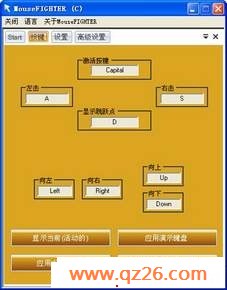
点击“应用人体工程学模式”按钮,可以切换到人体工程学模式。在该模式下,默认“S”键模拟左击,“L”键模拟右击,“I”,“J”,“D”,“F”键模拟鼠标上下左右移动操作,在该模式下,点击“Alt”+左方向键(或者右方向键),可以快速切换活动窗口。实际上,人体工程学模式更适合于本本。点击“设置”按钮,可以调整鼠标箭头加速、减速,以及跳跃距离等参数。
办公软件知识学习,尽在www.qz26.com 电脑知识网
